
本篇文章给大家详细介绍一下bootstrap中的弹出框。有一定的参考价值,有需要的朋友可以参考一下,希望对大家有所帮助。
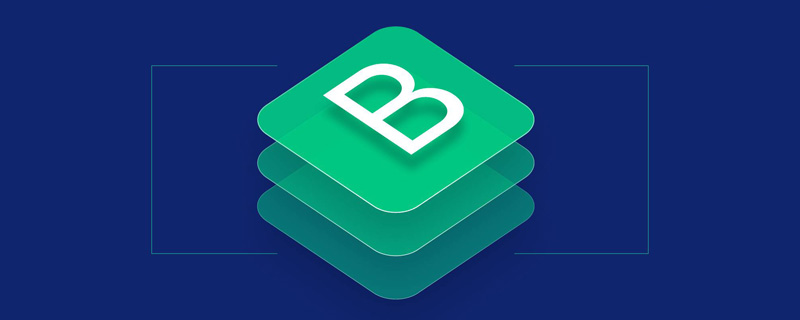
表面上看,弹出框其实就是一种特殊的提示框,只是多了一个标题而已。但实际上,还是有不同之处的。
在制作提示框(tooltip)时,可以使用<button>或者<a>标签元素,而且通过 data- 属性来声明提示框的信息。而弹出框popover和提示框tooltip相比,就多了一个content内容,那么在此使用 data-content 来定义弹出框中的内容。同样可以使用<button>或者<a>标签来制作。【相关推荐:《bootstrap教程》】
于是最基本的用法如下
1、通过 title 属性的值来定义标题(也可以使用自定义属性 src-title 来设置标题),title优先级高
2、通过data-content属性来设置内容
3、设置data-toggle="popover"
4、使用如下js代码进行触发
$('[data-toggle="popover"]').popover();<body style="margin-top:50px">
<button type="button" class="btn btn-danger" data-toggle="popover" title="标题" data-content="我是内容">点我弹出/隐藏弹出框</button>
<script>
$(function(){
$('[data-toggle="popover"]').popover();
});
</script>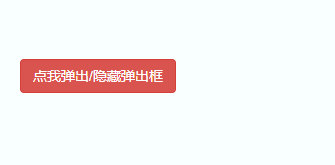
在弹出框制作时,可以在HTML中定义下表所列的自定义属性
[注意]data-palcement默认居右显示,而不是居上显示

<body style="max-width:90%">
<button type="button" class="btn btn-default" data-toggle="popover" data-placement="top" title="标题" data-content="上侧" >上侧</button>
<button type="button" class="btn btn-default" data-toggle="popover" data-placement="bottom" title="标题" data-content="下侧" >下侧</button>
<button type="button" class="btn btn-default" data-toggle="popover" title="标题" data-content="无动画" data-animation="false" >无动画</button>
<button type="button" class="btn btn-default" data-toggle="popover" title="标题" data-content="有动画" >有动画</button>
<button type="button" class="btn btn-default" data-toggle="popover" title="标题" data-content="hover触发" data-trigger="hover">hover触发</button>
<button type="button" class="btn btn-default" data-toggle="popover" title="标题" data-content="click触发" data-trigger="click">click触发</button>
<button type="button" class="btn btn-default" data-toggle="popover" title="标题" data-content="不延迟">不延迟</button>
<button type="button" class="btn btn-default" data-toggle="popover" title="标题" data-content="延迟500ms" data-delay="500">延迟500ms</button>
<script>
$(function(){
$('[data-toggle="popover"]').popover();
});
</script>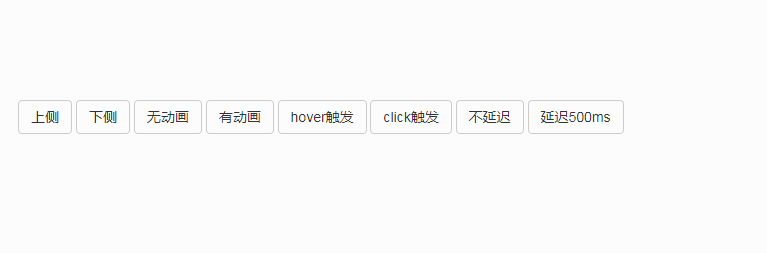
popover的JS用法与tooltip的用法一样,支持使用options对象的方法来向popover()方法传参
$(element).popover(options);
options对象里的参数包括amimation、html、placement、selector、original-title、title、trigger、delay、container、template
详细情况移步至此
<body style="margin-top:50px">
<button type="button" class="btn btn-default" data-toggle="popover" >按钮</button>
<script>
$(function(){
$('[data-toggle="popover"]').popover({
title:"我是标题",
content:'我是内容'
});
});
</script>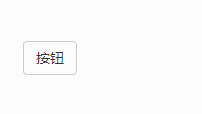
【关键字】
除了使用options对象,还可以使用关键字,'show'、'hide'、'toggle'、'destroy'
<body style="margin-top:100px;">
<button type="button" class="btn btn-default" data-toggle="popover" data-placement="top" title="标题" data-content="内容" id="btn1">按钮1</button>
<button type="button" class="btn btn-default" data-toggle="popover" data-placement="top" title="标题" data-content="内容" id="btn2">按钮2</button>
<button type="button" class="btn btn-default" data-toggle="popover" data-placement="top" title="标题" data-content="内容" id="btn3">按钮3</button>
<button type="button" class="btn btn-default" data-toggle="popover" data-placement="top" title="标题" data-content="内容" id="btn4">按钮4</button>
<script>
$(function(){
$('#btn1').popover('show');//显示弹出框
$('#btn2').popover('hide');//关闭弹出框
$('#btn3').popover('toggle');//反转弹出框
$('#btn4').popover('destroy');//隐藏并销毁弹出框
});
</script>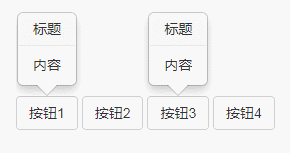
【事件】
该插件支持5种类型的事件订阅
show.bs.tooltip show方法调用之后立即触发该事件 shown.bs.tooltip 此事件在tooltip已经显示出来(并且同时在 CSS 过渡效果完成)之后被触发 hide.bs.tooltip hide方法调用之后立即触发该事件。 hidden.bs.tooltip 此事件在tooltip被隐藏(并且同时在 CSS 过渡效果完成)之后被触发 inserted.bs.tooltip 当tooltip模板加载到DOM中上时,在show.bs.tooltip触发后,触发该事件
<body style="margin-top:50px;">
<button type="button" class="btn btn-default" data-toggle="popover" data-placement="right" title="标题" data-content="内容" id="btn">按钮</button>
<script>
$(function(){
$('#btn').popover();
$("#btn").on("show.bs.popover",function(e){
$(this).html('关闭');
}).on("hide.bs.popover",function(e){
$(this).html('打开');
})
});
</script>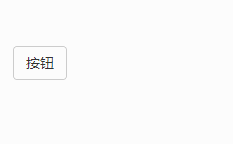
1、提示框 tooltip 的默认触发事件是 hover 和 focus,而弹出框 popover 是 click
2、提示框 tooltip 只有一个内容(title),而弹出框不仅可以设置标题(title)还可以设置内容(content)
3、提示框 tooltip 默认居上显示,而弹出框 popover 默认居右显示
4、显示模板不同
提示框tooltip的模板:
<div class="tooltip" role="tooltip">
<div class="tooltip-arrow"></div>
<div class="tooltip-inner"></div>
</div>弹出框popover的模板:
<div class="popover" role="tooltip">
<div class="arrow"></div>
<h3 class="popover-title"></h3>
<div class="popover-content"></div>
</div>更多编程相关知识,请访问:编程教学!!
以上就是深入了解Bootstrap中的弹出框的详细内容,更多请关注php中文网其它相关文章!

每个人都需要一台速度更快、更稳定的 PC。随着时间的推移,垃圾文件、旧注册表数据和不必要的后台进程会占用资源并降低性能。幸运的是,许多工具可以让 Windows 保持平稳运行。




Copyright 2014-2025 https://www.php.cn/ All Rights Reserved | php.cn | 湘ICP备2023035733号